Comment changer l'auteur d'un article dans WordPress
Publié: 2021-08-29Il existe différentes situations dans lesquelles vous pourriez vouloir changer l'auteur d'un article dans WordPress . En fait, ce n'est même pas une occasion rare, en particulier pour les sites Web qui servent de grands centres de contenu. Ils ont de nombreux rédacteurs et la gestion et la catégorisation de tous les messages ne sont pas si faciles. Par exemple, si pour une raison quelconque l'auteur a changé de nom à un moment donné, vous devrez apporter des modifications en conséquence à tous les messages. Mais WordPress ne vous permet pas exactement de changer facilement le nom d'utilisateur de l'auteur après l'avoir enregistré après sa création. Ainsi, au lieu de recopier chaque publication pour chaque nouvelle modification, vous avez besoin de moyens pour simplement transférer la propriété de la publication à quelqu'un d'autre. Bien que ce ne soit pas si évident au début, vous pouvez le faire facilement de plusieurs manières intégrées. Ou vous pouvez même utiliser des solutions tierces pour vous aider.
Changer facilement l'auteur d'un article dans WordPress
Garder tout complètement organisé et classé est extrêmement important pour chaque site Web professionnel. Cependant, cela ne devrait pas prendre plus de temps qu'il n'est absolument nécessaire. Bien sûr, si vous avez des experts WordPress qui maintiennent vos sites Web, cela peut être une préoccupation insignifiante. Mais, pour d'autres, cela pourrait être quelque chose que vous voudrez peut-être savoir faire par vous-même. Il vous permettra de gérer personnellement les connexions entre les publications, les auteurs, les contributeurs et les autres utilisateurs.
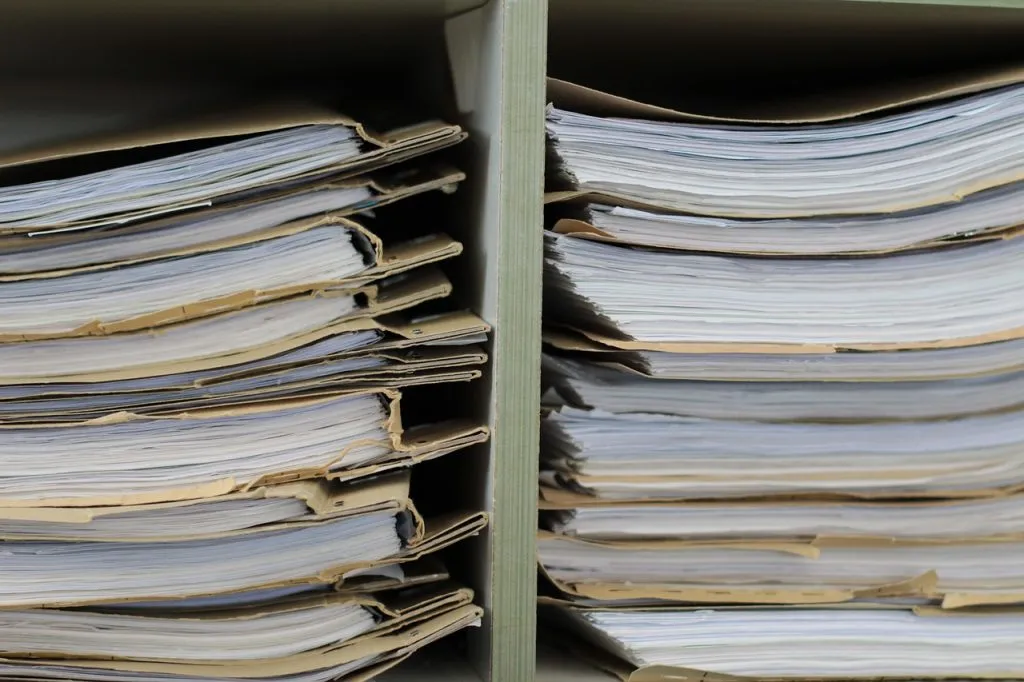
Dans cet esprit, voici quelques moyens sûrs et faciles de changer l'auteur d'un article dans WordPress afin que vous puissiez mieux organiser votre contenu :
- Changer l'auteur d'un article
- Utilisez la modification rapide pour changer l'auteur d'un article ou d'une page
- Changer l'auteur de plusieurs publications par lot
- Utilisez des plugins comme celui de PublishPress
Changer l'auteur d'un article
Selon l'éditeur que vous utilisez, vous changerez l'auteur de l'une des deux manières suivantes :
1) Si vous utilisez l'éditeur classique
Tout d'abord, vous devez accéder au message spécifique qui nécessite le changement. Cependant, vous devez vous assurer que l'option "Auteur" est visible . S'il n'est pas visible dans les options "Publier", dans la barre latérale de droite, vous devez d'abord l'activer. Faites défiler vers le haut et cliquez simplement sur "Option d'écran" dans le coin supérieur droit de l'écran de votre éditeur. À l'intérieur, il y a la case à cocher "Auteur" que vous devez activer. Une fois coché, vous obtiendrez la liste déroulante pour sélectionner l'auteur, tout en bas de votre message. Là, sélectionnez simplement l'un de vos auteurs précédemment créés dans un menu déroulant.
2) Si vous utilisez l'éditeur de blocs
Encore une fois, vous devez entrer votre message et vous assurer que vous sélectionnez le message et non les blocs à l'intérieur. Dans la barre latérale droite, vous verrez l'onglet "Publier" et plusieurs options de configuration à l'intérieur. Parmi elles, il y aura l'option "Statut et Visibilité" . Cliquez dessus et, comme dans l'éditeur classique, sélectionnez un autre auteur dans le menu déroulant.
Quelle que soit la méthode que vous utilisez, n'oubliez pas d'enregistrer les modifications avant de quitter le poste.
Utilisez la modification rapide pour changer l'auteur d'un article ou d'une page
C'est probablement le moyen le plus rapide de changer d'auteur pour une meilleure catégorisation WordPress des articles. La meilleure partie est que vous pouvez le faire sans ouvrir vos messages . Cependant, avant d'utiliser ce raccourci, vous devez vous assurer qu'il y a des auteurs enregistrés dans les paramètres "Utilisateurs". Sinon, vous ne verrez pas l'option Auteur dans la modification rapide.

Ajouter un nouvel auteur – Vous pouvez rapidement ajouter de nouveaux utilisateurs si vous accédez à Utilisateurs>>Ajouter un nouveau dans votre tableau de bord. Remplissez toutes les informations et définissez les rôles des utilisateurs. Enfin, enregistrez les modifications en cliquant sur le bouton "Ajouter un nouvel utilisateur" en bas.
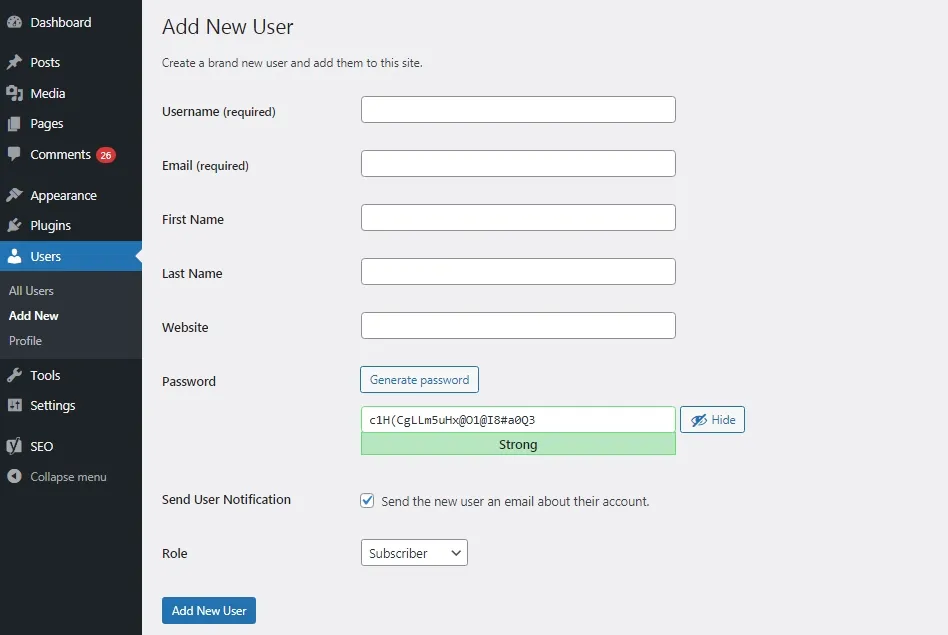
Modification rapide – Maintenant que vous avez plusieurs utilisateurs, le reste est assez simple. Accédez à la liste de vos messages (Tous les messages) et placez votre pointeur sur le message que vous souhaitez modifier. Il vous révélera les options supplémentaires sous le nom du message, alors cliquez sur "Modification rapide". Trouvez où se trouve le menu déroulant "Auteur" et sélectionnez simplement le nouvel auteur. Enregistrez toutes les modifications avec le bouton "Mettre à jour" dans le coin inférieur droit du menu d'édition rapide.
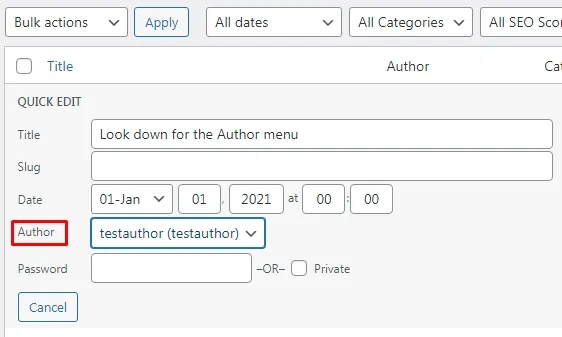
Changer l'auteur de plusieurs publications par lot
Bien que les méthodes précédentes soient bonnes, elles ne sont pas efficaces si vous avez plusieurs publications. Changer manuellement l'auteur de chaque article individuellement peut prendre beaucoup de temps. Heureusement, WordPress vous permet de changer l'auteur de plusieurs articles à la fois .
Vous devrez, une fois de plus, accéder à votre liste de tous les messages. Si vous souhaitez voir plus que les 20 résultats par page par défaut, vous devrez modifier manuellement le nombre dans les "Options d'écran". Une fois que tout est défini, suivez les étapes suivantes :
- Sélectionnez tous les messages dont vous souhaitez modifier l'auteur.
- Accédez au menu déroulant "Actions groupées", juste au-dessus de la liste des publications.
- Cliquez dessus et sélectionnez "Modifier.
- Cliquez sur "Appliquer" juste là sur le côté droit.
Cela ouvrira un secteur supplémentaire où vous pourrez trouver un menu déroulant et changer l'auteur pour tous les articles sélectionnés. Assurez-vous d'enregistrer les modifications avant de quitter.
Utilisez des plugins comme celui de PublishPress
Parfois, vous voudrez peut-être apporter des modifications supplémentaires, pas seulement pour changer l'auteur d'un article dans WordPress . Cela inclut le masquage du nom de l'auteur ou sa suppression complète. Certains sites Web, par exemple, publient des articles sous un seul auteur. Et ils veulent que tout reste minimaliste pour éviter l'encombrement. Pour cela, les plugins peuvent être d'une grande aide. L'un des plugins utiles s'appelle "WordPress Co-Authors Multiple Authors and Guest Authors in an Author Box". Bien qu'il s'agisse d'un nom long, vous pouvez facilement le reconnaître car il est publié par PublishPress. Ce plugin particulier vous permet d'ajouter ou de supprimer la boîte de l'auteur ; Attribuez facilement l'auteur aux publications ; Il vous permettra même d'affecter plusieurs auteurs à un même article. De plus, vous aurez la liberté de placer la boîte de l'auteur à différents endroits.
